
スライドショーは、フレッシュでドラマティックな方法で静止写真を使って情報をディスプレーできるツールです。Windowsで写真スライドショーを作るにはたくさんの方法があります。でも、Macで写真スライドショーを作る方法を知っていますか?Macでのスライドショーの作り方を知りたい場合は、シンプルな方法をご紹介します。
Macで写真スライドショーを作る方法5つ
LightMVを使ってフォトムービーを作る
LightMVはオンラインのツールで、写真をインポートしたりテキストを挿入したりしてスライドショーを作るのに使われます。とてもよくデザインされたテンプレートがあり、ぴったりなバックグラウンドミュージックをスライドショーに加えられます。
大きなメリットは、このツールを使うのにスキルが必要ないということです。Macでスライドショーを作るには、以下の簡単なステップに従うだけです。
- ビデオサムネイルの中心にある「再生」アイコンをクリックして、サイトにあるテンプレートをプレビューします。
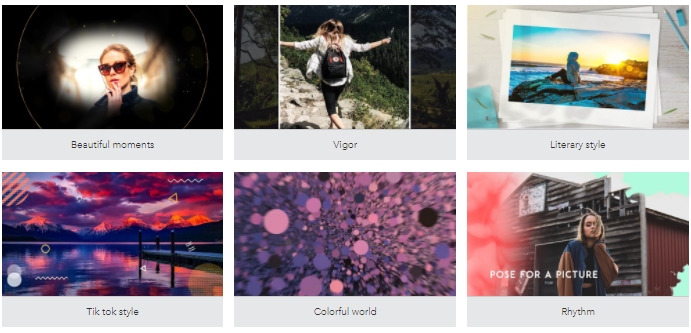
- ここで「写真のアップロード」ボタンをクリックして、スライドショーで使いたい写真をインポートします。
- 写真がアップロードされたら、オープニングとエンディングのためのテキストを入れるために、「ここにタイトルを入力する」をクリックしてください。
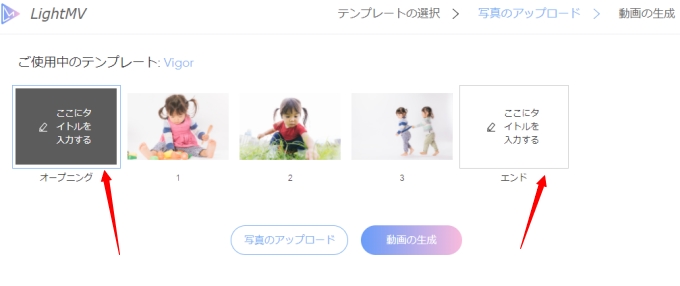
- 「動画の作成」ボタンをクリックします。パソコンの前で待っている時間がないのであれば、メールアドレスを入れて「OK」をクリックし、ウィンドウを閉じたらいいです。ビデオの処理が終わったら、入力したメールアドレスにビデオリンクが送られます。
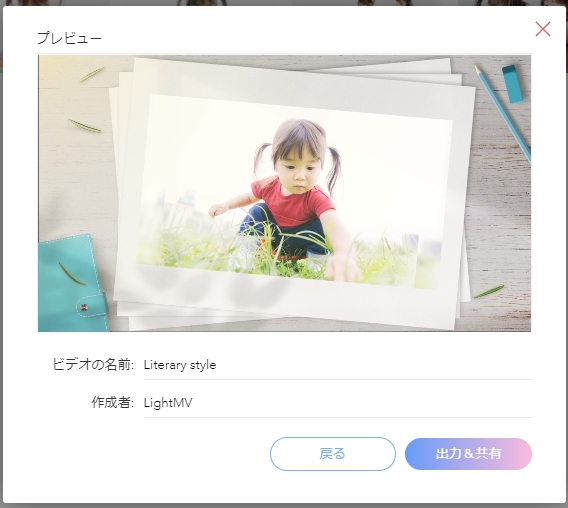
Finderのオプションスペースバーを使って写真スライドショーを作る
Macのオプションスペースバーを使うと簡単にスライドショーを作ることができます。
まず、Macのドックに「Finder」を開き、使用したいイメージを選択します。「オプション」と「スペースバー」を両方プレスします。その後、選択したイメージをスライドショーで表示します。

ひとつ前のスライドをプレビューする必要がある場合は、左を差している矢印をクリックしてください。次のスライドに行くには、右向きの矢印をプレスしてください。スライドの再生を停止するには、2つの垂直の線のアイコンをクリックしてください。ひとつのページにすべてのスライドを表示させるには、四角いアイコンをクリックしてください。

iMovieを使ってフォトムービーを作成する
iMovieは、Macに搭載されている、とっても人気のビデオ編集プログラムです。数分で磨き上げられたスライドショーを製作することができます。
iMovieで簡単にフォトムービーを作る方法は以下をご参照ください。
- iMovieを開き、「ファイル」>「新規のムービー」で新しいムービーを作成します。様々なテーマのオプションから、自分のプロジェクトに最も合うテーマを選択します。
- 「メディアをインポート」をクリックして、写真フォルダーを開きます。ここでキーボードの「コマンドキー」を押して、追加したい写真を選択します。「すべてをインポート」をクリックします。すべての写真をハイライトして、タイムラインにドラッグします。
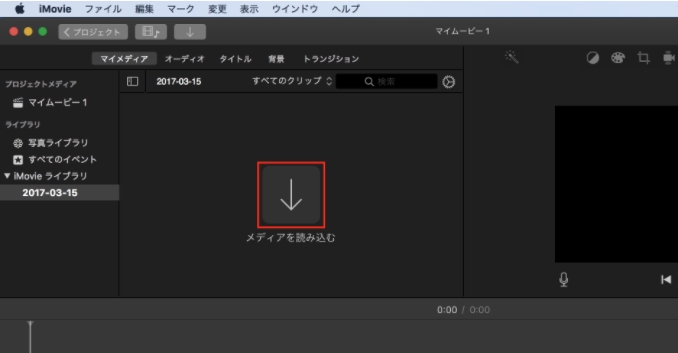
- スライドの表示時間を変更するには、あとで写真をダブルクリックして編集します。テキストを編集するには、オープニングとクロージングスライドをダブルクリックします。
- 最後に、バックグランドミュージックとして音楽をインポートして、「インポート」タブへ行き音楽を選択して、「インポート」をクリックします。「再生」をクリックしてスライドショーを再生します。「フルスクリーン」アイコンをクリックすると、フルモードで閲覧可能です。編集後保存が可能です。
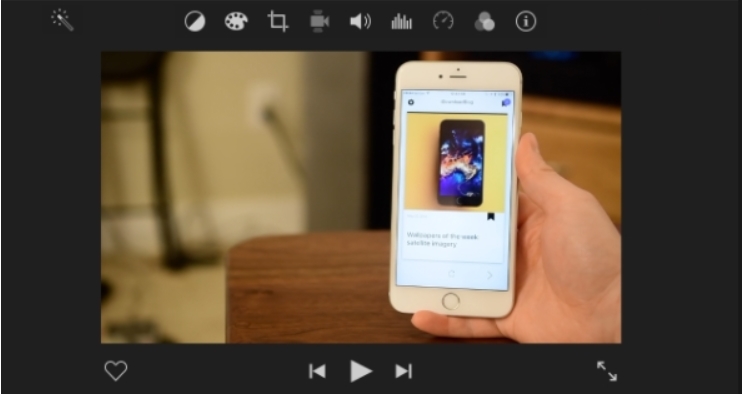
結論
この5つの方法で、Mac上で簡単にスライドショーを作成することができます。オプションスペースバーを使って写真スライドショーを簡単に作成できますが、写真スライぢょーが質素すぎて設計感などが全然ありません。iMovieは、トランジション、サウンドなどもっとたくさんの機能を追加できます。プロ並みの写真スライドショーを作りたければ、LightMVは最もおすすめです。テンプレートを選択し、写真をアップロードして、テキストを追加するだけで、美しくスタイリッシュなフォトムービーを作成できます。

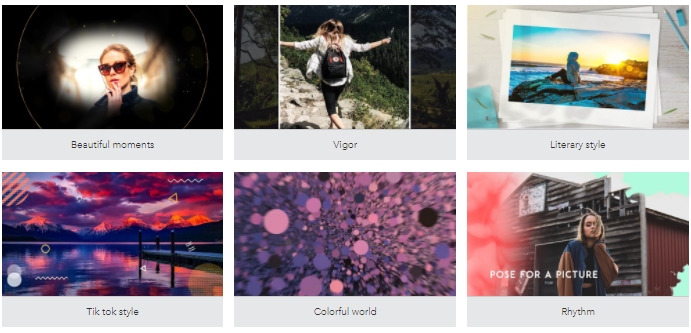
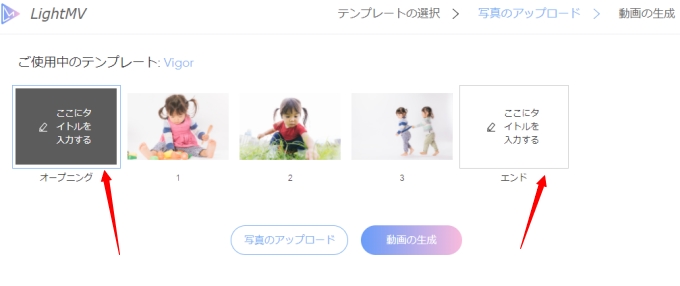
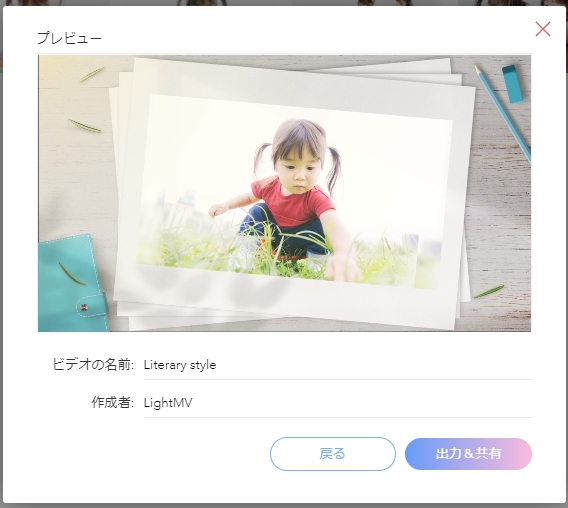
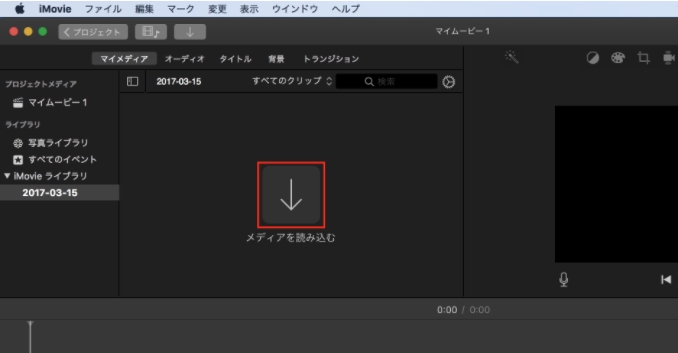
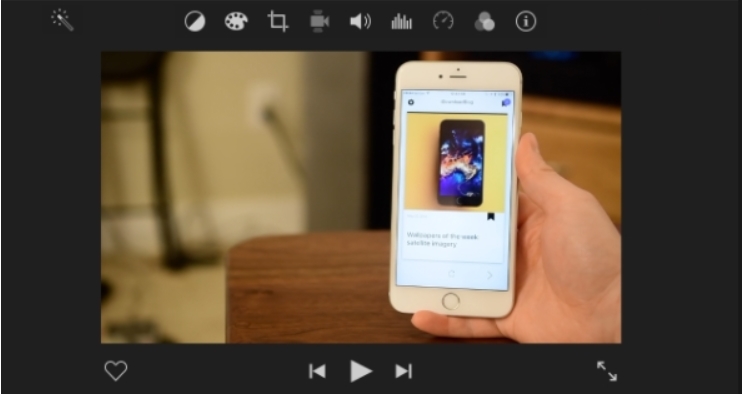

コメントを書く